【Spoon】初心者定期についてくわしく解説!
当記事では人気の配信アプリ、Spoonの「初心者定期」について解説をおこなっていきます。初心者定期とは何か解説すると共に、コピペで使える定型文等をご紹介しています。Spoonを利用しているユーザーの方はぜひ記事の内容を参考にしてください。

目次
【Spoon】初心者定期とは
当記事では最近流行りの「Spoon」の初心者定期とは何か、またその作り方について情報を記載していきます。初心者定期の意味や、コピペできる例文等を紹介していきますのでぜひご参考ください。
この項目ではまず、Spoonというサービスの概要をお伝えしていきます。Spoonが気になっている方、また利用したいと考えている方は以下内容をご覧ください。
Spoonの概要
近頃ではTwitterなどのSNSにもSpoonの広告が良く掲載されており、「どのようなサービスなのか」気になっている方も多いかと思います。
ラジオ配信アプリ
Spoonは一言で言えば「ラジオ配信アプリ」になります。配信アプリだと17Live等も有名所として挙げられますが、Spoonの場合は顔を出す必要がありません。声だけで配信できるアプリとして最近知名度を上げつつあります。
配信機能だけでなく、録音してアップロードを行うストックコンテンツも存在。いわゆる歌ってみた等もSpoonに上げる事が可能です。
「初心者定期」の意味
では、当記事の本題である「初心者定期」とはどのような意味なのでしょうか。詳細は以下のとおりになります。
Spoonをより楽しんでもらうための説明文
初心者定期とは、その名のとおりSpoon初心者に向けた定型文になります。Spoonをより楽しんでもらうための説明文章です。
初心者が使いやすいようリスナーが説明を入れる
Spoonを使い始めた初心者に分かりやすいように、リスナーが説明を入れるのが主です。機能面等が初心者の方だと分かりづらい面が多々あるので、初心者定期は重要なものです。
「定期」との違いは
では、通常の「定期」との違いはあるのでしょうか。
配信者またはマネージャーが流す
定期は初心者への説明とはまた別の意味を持ちます。配信者のプロフィールや、枠内でのルール等を説明するのが主です。今話している話題等を紹介し、後から来たリスナーでも会話に混ざりやすくなるのが特徴になります。
定期文については枠の配信者、あるいはリスナーの中でも権限を持つマネージャーと呼ばれるユーザーが流す事が可能です。リスナーとマネージャーはまた別の存在になります。
 【ラジオ配信アプリ】「SPOON」を紹介!声に癒やされたい人におすすめ!
【ラジオ配信アプリ】「SPOON」を紹介!声に癒やされたい人におすすめ!【Spoon】初心者定期のテンプレート定型文
初心者定期はリスナーがSpoon新規ユーザー初心者に向けて説明してくれる文章。よりSpoonにユーザーが定着するよう、皆さんも機会があれば初心者定期を流してみましょう。
おもな定型文
初心者定期の定期文としては、Spoonの機能説明やファンぽちの方法等が主になります。リスナーの皆さんは以下の初心者定期をコピペで利用してみましょう。改変して利用してもOKです。
SPOONの説明
以下はSpoonの基本的な機能についての説明文になります。
| 【Spoonの説明】 LIVE:リアルタイムの配信、現在聞いているところ(最長2時間) CAST:ボイス録音の配信、何回でも再生可能(最長2時間) TALK:声の掲示板。お題に沿って返信します(最長30秒) |
画面左上のアイコンの説明
以下はSpoonのLIVE配信画面のアイコン説明文です。
| 【画面左上について】 人のマーク:今見ている人数(視聴者数) ハートマーク:ハートを押してくれた人の数 人が2人居るマーク:枠を開いてから今まで来てくれた人数 ×:退出ボタン |
フォローの方法
以下はフォロー、ファンポチに関する説明と方法を記載した文章になります。
| 【fan/フォローについて】 fanはTwitterで言うフォロー。通称ファンポチと呼ばれています。 以下の手順でファンポチしてみましょう。 【画面上の配信者のアイコンをタップ】→【+fanをタップ】 |
応援や投げ銭の方法
以下は応援/投げ銭の方法を記載した定型文になります。
| 【応援/投げ銭の方法について】 ・画面右下の?は、”無料”でDJを応援 ※入室1分後に、1枠につき1回押す事ができる ・画面左下の?は、”有料”でDJを応援 ※新規アカウントには2スプーン分が配布されている |
試し聴きの方法
以下は試し聴き機能の利用方法の説明文です。主な初心者定期の種類は以上となります、機会があれば投稿してみると良いでしょう。
| 【試し聴きの方法について】 LIVE配信の一覧から配信タイトルorサムネイルを長押しする事で 入室しなくても配信の試し聴きが可能です!配信の雰囲気が分かるのでおすすめ。 |
 【ラジオ配信アプリ】「SPOON」の使い方!配信/編集方法も解説!
【ラジオ配信アプリ】「SPOON」の使い方!配信/編集方法も解説!【Spoon】初心者定期の作り方~iOS/Androidの場合~
初心者定期の意味は把握できたでしょうか。続いては、iOS/Android端末それぞれでの”初心者定期の作り方”をご紹介します。初心者定期は都度打つには内容が長いので、定型文を作成して端末に登録するのがおすすめです。
iOSの場合
iOS端末での作り方は以下のとおりです。
「文字」を長押しする
まずは登録したい「文字」を長押しでタップします。
ユーザー辞書を開く
いくつか項目が出てきますので、その中にある「ユーザー辞書…」の文字をタップで選択しましょう。
「単語」に「定期」の内容をペーストする
ユーザー辞書の登録画面が表示されます。「単語」部分に定期文になる内容をペースト、入力してください。
「よみ」に覚えやすい呼び出し単語を入力する
下の「よみ」の部分に呼び出し単語を入力します。無難に「ていき」等の思い出しやすいものがおすすめです。iOS端末での作り方は以上になります。
Androidの場合(デフォルトキーボード)
Android端末での作り方は以下のとおりです。Android端末の場合は機種によってデフォルトキーボードが異なる事がありますので、手順に少し違いがある場合がありますが基本的な流れは殆ど一緒です。
文字入力の画面で左下の「文字」を長押しする
まずは文字入力画面で、画面左下の文字部分をタップで長押しします。
「単語登録」から「日本語を選択」する
デフォルトキーボードの設定画面が表示されるので、「単語登録(端末によってはユーザー辞書等)」の項目をタップで選択して、日本語選択で単語登録画面に進みます。
「読み」に覚えやすい呼び出し単語を入力する
単語の登録画面が表示されたら、「読み」の部分に呼び出し単語を入力します。
「単語」に「定期」の内容をペーストする
「単語(端末によっては語句等)」の部分には定型文になる内容をペースト、入力して保存しましょう。Android端末での作り方は以上になります。
 「SPOON」のメリット/デメリット!評判/口コミは?
「SPOON」のメリット/デメリット!評判/口コミは?【Spoon】初心者定期の作り方~Simejiの場合~
初心者定期の作り方をご紹介しました。初心者定期だけでなく配信者やマネージャーの方も上記手段で通常定期を登録してみると良いでしょう。続いてはデフォルトキーボードではなく、”Simejiでの作り方”を紹介します。
Simejiを使っている配信者、マネージャー、リスナーの皆さんは以下の流れで定型文を作ってみましょう。
Shimejiの基本設定をする
Simejiでの設定方法を見ていきましょう。iOSとAndroid間で違いはありません。
アプリをインストールする
SimejiはiOS、Androidでインストールできるキーボードアプリです。まずはアプリストアからインストールしましょう。
「Shimejiを設定へ」をタップしアクセスを許可する
アプリをインストールし開いたら、「Simejiを設定」で設定に初期設定に進みます。
キーボードの種類を選択する
Simejiを有効にして、使用するキーボードの種類を選択してOKをタップしましょう。
定型文の設定をする
初期設定が終わったらアプリを改めて開き、設定をおこなっていきます。
「設定」から「その他の設定」をタップする
画面下にある「設定」をタップして単語登録の設定をおこなっていきましょう。
「その他設定」をタップしてマイ定型文を開きます。バージョンによっては表示が変わって「辞書/変換」になっている場合もあります。
「マイ定型文」から「+」をタップする
「マイ定型文」をタップし、定型文を登録していきます。
画面下にある「+」アイコンをタップする事で登録する事が可能です。
定型文を入力する
定型文をボックス内にコピー&ペースト、あるいは入力します。
完了したら「保存」をタップする
内容を入力し終わったら、「保存」をタップで確定させます(バージョンによってはOK表記の場合も)。これでマイ定型文から簡単に登録した初心者定期を呼び出す事が可能になります。Simejiをお使いの方はお試しください。
【Spoon】初心者定期を作る際の注意点
Spoonの初心者定期の作り方を上記ではご紹介しました。配信者、マネージャーの方も通常定期を作るのに役立つ手段ですので、ぜひご参考ください。最後は初心者定期の注意点について、情報を記載していきます。どのような注意点があるのでしょうか。
おもな注意点
初心者定期の主な注意点は、”文字数”や”分かりやすさ”です。注意点詳細を以下項目でご確認ください。
文字数制限がある
初心者定期には文字数制限があります。定期文の文字数制限は「100文字」になりますので、この文字数を超えた文章は投稿できません。作成する場合は文字数に気を付けましょう。
読みやすく作成する
文字数が100文字になるので、作成する場合は意味が伝わりやすいよう「読みやすく/分かりやすく」文章を作るよう心掛けましょう。ブロックでまとめる、適度に改行を使う等文章を作成してみましょう。
まとめ
Spoonの初心者定期の意味、また作り方等を紹介しました。配信者やマネージャーが流す通常の定期とはまた異なる定期文です。意味を把握して、初心者ユーザーのためにリスナーの方も作ってみると良いでしょう。
文字数制限等の注意点もありますので、それらの詳細も把握した上で定期文を作成してみてください。
合わせて読みたい!配信アプリに関する記事一覧
 【ライブ配信アプリ】「HAKUNA」は怪しい?稼げるのか解説!
【ライブ配信アプリ】「HAKUNA」は怪しい?稼げるのか解説! 【ライブ配信アプリ】IRIAM(イリアム)は危険?稼げるのか解説!
【ライブ配信アプリ】IRIAM(イリアム)は危険?稼げるのか解説!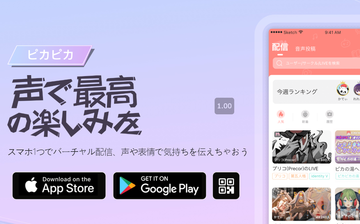 【ライブ配信】「ピカピカ」アプリの使い方!配信方法も解説!
【ライブ配信】「ピカピカ」アプリの使い方!配信方法も解説! 【ライブ配信アプリ】「BIGO LIVE」で広瀬香美さんが配信を決定!
【ライブ配信アプリ】「BIGO LIVE」で広瀬香美さんが配信を決定!





















